Ha Ön IT-szakértő, tudja, hogy az ExitLag nem működik igazi fájdalmat okozhat. A következőképpen javíthatja ki a Nincs kapcsolat az ExitLag segítségével problémát.
Először győződjön meg arról, hogy az ExitLag kliens naprakész. Ha nem biztos benne, megtekintheti az ügyfél webhelyét, vagy kapcsolatba léphet az ügyfélszolgálattal. Ezután ellenőrizze az internetkapcsolatot. Ha nyilvános Wi-Fi hálózatot használ, próbáljon meg egy másik hálózathoz csatlakozni. Ha VPN-t használ, ellenőrizze, hogy megfelelően van-e konfigurálva.
Ha továbbra sem tud csatlakozni, próbálja meg újraindítani a számítógépet. Ha ez nem működik, előfordulhat, hogy kapcsolatba kell lépnie az internetszolgáltatóval. Segíthetnek a probléma elhárításában.
Ha továbbra is problémái vannak, kapcsolatba léphet az ExitLag ügyfélszolgálatával. Segíthetnek a probléma elhárításában.
Manapság az online játékok sokak által választottak, és sokan szeretnek játszani velük. Tudják, hogy a gyors internet elengedhetetlen a nagyszerű játékélményhez. De nem kell, hogy mindenhol elérhető legyen a gyors internet. A probléma megoldására sok felhasználó használja kimeneti késleltetés kapcsolati és ping-problémák megoldása játékaikban. Ennek ellenére az Exitlag nem segít a csatlakozási problémán, és a kapcsolat hiánya hibát jelez. Ha játék közben azzal a problémával is szembesül, hogy nincs kapcsolat, akkor ebben a cikkben erre adtunk megoldást hogyan lehet megoldani a csatlakozási problémákat az ExitLag használata után .
a Windows 10 fényereje nem működik

Mi az exitlag?
kilépési késleltetés az Virtuális magán hálózat (VPN) online játékokhoz. Van egy olyan funkciója, amellyel optimalizálhatja internetkapcsolatát és csökkentheti a pinget. Ez egy olyan szoftver, amely lehetővé teszi a játékszerverekhez való csatlakozást útvonalain és szerverein keresztül. Ez javítja az internetszolgáltatók (ISP) által használt útvonalat.
A kilépési késleltetés nem működik
Ha azzal a problémával szembesül, hogy az Exitlag használata ellenére sem csatlakozik online játék közben, kövesse az alábbi lépéseket a probléma megoldásához.
- Módosítsa a kilépési késleltetés beállítását
- Az Exitlag engedélyezése a játék indítása után
- Hozzon létre tűzfal kivételt az Exitlag számára
Javítás Nincs kapcsolat az ExitLag segítségével
1] Módosítsa a kilépési késleltetés beállítását
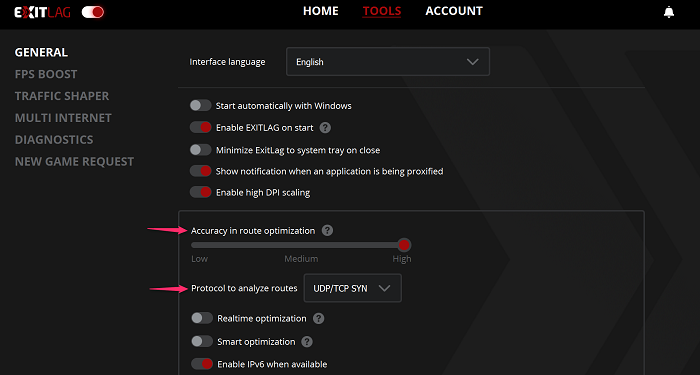
Miután az Exitlag teljesen telepítve van, kövesse az alábbi lépéseket az Exitlag beállításainak módosításához.
- nyisd ki kimeneti késleltetés és menj oda Eszközök felső lap.
- Győződjön meg arról, hogy Útvonaloptimalizálási pontosság csúszka beállítva Magas.
- Ezt követően kattintson a gombra Protokoll az útvonalelemzéshez legördülő menüből, és válassza ki UDP/TCP SYN az opciók listájából.
Olvassa el még: Javítsa ki az Escape from Tarkov Server Connection Lost hibát.
2] Engedélyezze az Exitlag funkciót a játék elindítása után
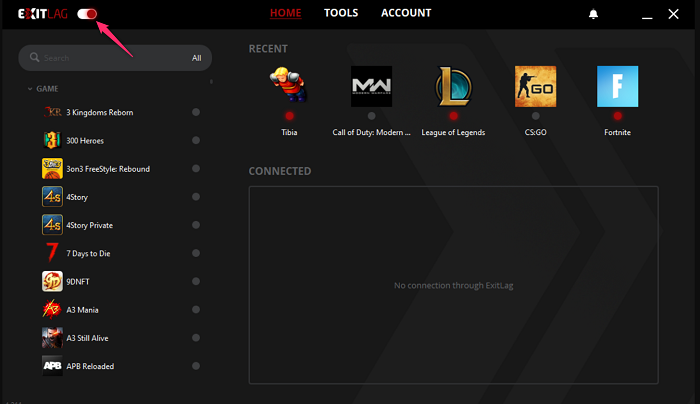
Ha az Exitlegen keresztül szeretné kijavítani a kapcsolat hiányát, akkor a játék indítása után engedélyezze az Exitlag funkciót.
- Először is zárja be a nem futó játékot.
- Menj kimeneti késleltetés és forduljon KI BAN BEN Gombos kapcsoló rákattintással.
- Most indítsa újra a játékot, és kattintson ugyanarra Kapcsoló gomb fordulni HOGY Kijárat.
3] Hozzon létre tűzfalkivételt az Exitlag számára
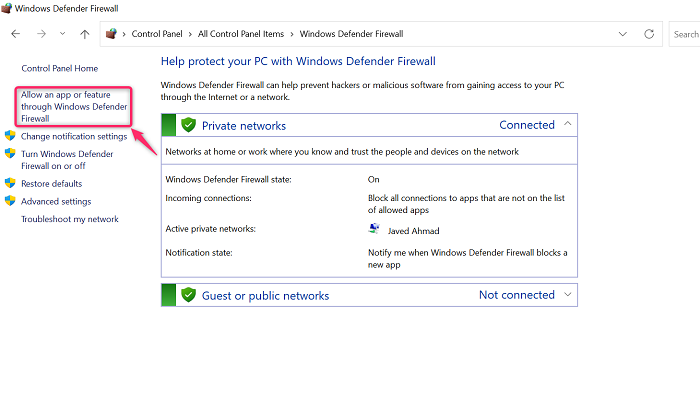
Egyes esetekben a Windows tűzfal megakadályozhatja, hogy az Exitlag módosítsa a kapcsolat beállítását, így az Exitlag nem működik. Ebben az esetben meg kell hozzon létre egy tűzfal kivételt hogy az Exitlag megoldja ezt a problémát. Az alábbiakban bemutatjuk ennek lépéseit.
- Váltani Windows keresősáv Megnyomása Windows + S gombokat, majd adja meg Kezelőpanel a szövegterületre.
- Most kattintson a megfelelő keresési eredményre.
- Telepítve Megtekintés: Nak nek Nagy ikonok az összes lehetőség megjelenítéséhez.
- Most nézz Windows Defender tűzfal opciót, és kattintson rá.
- Most kattintson az opcióra 'Alkalmazás vagy szolgáltatás engedélyezése a Windows Defender tűzfalon keresztül' látható a bal felső sarokban.
- nyomja meg Beállítások módosítása > Másik alkalmazás engedélyezése.
- nyomja meg Tallózás BAN BEN Alkalmazás hozzáadása Ablak.
- Ezt követően menjen a Lépjen ki az indítóból , válassza ki, majd kattintson nyisd ki .
- Az Exitlag indító most hozzáadódik az Alkalmazás hozzáadása ablakhoz. Most kattintson a 'Windows' gombra. Hozzáadás .
- Végül kattintson a gombra BÍRSÁG a változtatások mentéséhez.
Azt követően, fuss újra a rendszer és az Exitlag most jól fog működni. Mostantól bármilyen játékot játszhatsz az Exitlagban.
Olvassa el még:
- Ingyenes többjátékos PC-játékok, amelyeket otthonról játszhat barátaival
- A legjobb ingyenes Windows-játékok listája a Microsoft Store-ban – kategóriánként.
Az Exitlag működik rossz internet mellett?
Igen, az Exitlag-ot virtuális magánhálózatként (VPN) hirdetik online játékokhoz. Feladata az internetkapcsolat optimalizálása. Tehát, ha rossz a hálózata vagy rossz a kapcsolata, az Exitlag segítségével javíthatja a teljesítményt. Az Exitlag azt is állítja, hogy hozzáféréssel rendelkezik a különböző kontinensekre kiterjedő, világméretű szolgáltatási hálózathoz, hogy optimalizálja a kommunikációt a játékosok és a játékszerverek között.
Olvassa el még: Nincs csatlakoztatva, nincs kapcsolat a Windows rendszeren
Miért nem működik az exitlag?
Itt van a következő ok, amiért az Exitlag nem működik a számítógépen.
- Ez valószínűleg szerverrel kapcsolatos probléma.
- Hibás konfigurációs probléma lehet.
- És lehet, hogy a játék letiltotta a használatát.
Olvassa el még: A billentyűparancsok és a gyorsbillentyűk nem működnek
Ki lehet tiltani az Exitlag használatáért?
Nem kaphatsz kitiltást csak az Exitlag használatáért. Igen, az epikus játékok megerősítették a Redditen, hogy nem tiltják az Exitlag használatát. Tehát, ha már használja az Exitlag-ot, vagy azt tervezi, hogy elkezdi használni, feltétlenül olvassa el a játékszabályokat és a szolgáltatási szerződést. Vagy érdeklődhet a játék támogatási csapatánál, hogy engedélyezik-e az Exitlag funkciót.
Olvassa el még: Azon országok listája, amelyek hivatalosan tiltják a VPN-szoftverek használatát.
ingyenes játékrögzítő szoftver Windows 10-hez















